За замовчуванням, якщо ви щось шукаєте на комп’ютері з ОС Windows, він здійснює пошук, відповідаючи вашому запиту з іменами файлів. Це ніколи не цікавить, що написано у файлі. Як у такий спосіб покажчики яка система Windows має зберігати найменший розмір, Microsoft зберегла цю опцію пошуку за замовчуванням. Але що, якщо ви не пам’ятаєте назву файлу, а пам’ятаєте щось із тексту всередині файлу. Якщо ви хочете здійснити пошук необхідного файлу за текстом усередині файлу, вам доведеться просто налаштувати параметри індексації. Будь ласка, виконайте описані нижче кроки, щоб налаштувати Windows 10 для пошуку тексту у файлах.
Читати:Хитрощі для розширеного пошуку Windows 10
Крок 1 - Пошук параметри індексації у вікні пошуку на панелі завдань. Натисніть на Параметри індексування який відображається як результат пошуку.

Крок 2 - У вікні параметрів індексації натисніть Розширений як показано нижче.
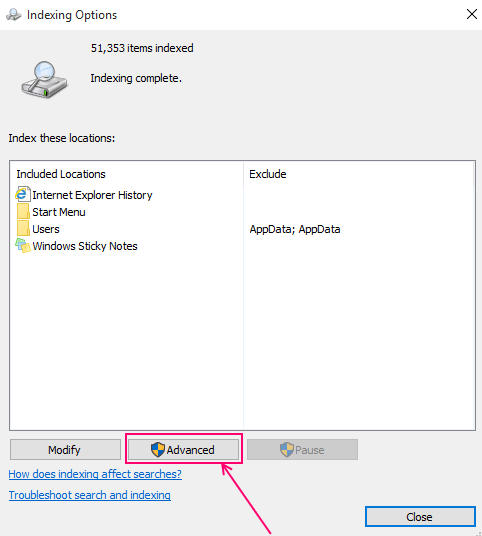
Крок 3 - Тепер у вікні розширених параметрів виберіть типи файлів вкладку. Потім виберіть властивості індексу та вміст файлу
нижче як слід індексувати цей файл? як показано на скріншоті, наведеному нижче.
Після натискання кнопки "ОК" вам буде показано повідомлення про те, що відновлення розпочато.

Підтвердьте це, і процес відновлення індексу почне працювати у фоновому режимі. Це може зайняти від кількох годин до кількох днів, залежно від розміру файлів на вашому ПК. Ви можете вимкнути або перезавантажити, і процес розпочнеться з того місця, де він залишився. Ви можете здійснювати звичайний пошук і виконувати всі функції ПК з ОС Windows без проблем. Пошук вікон функціонуватиме на основі останньої перебудови, тобто останніх налаштувань параметрів індексації. Як тільки цей процес відновлення завершиться, ваші пошуки автоматично будуть базуватися на нових налаштуваннях. Це означає, що ви зможете шукати у файлах шматки текстів або слів.

